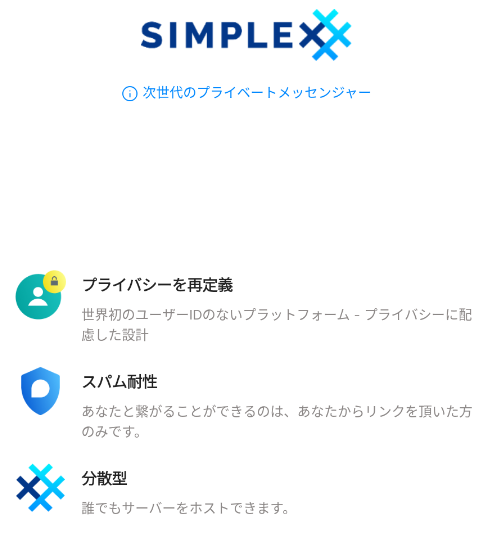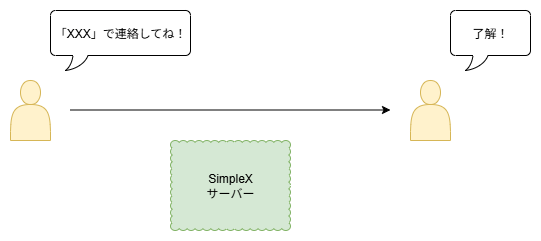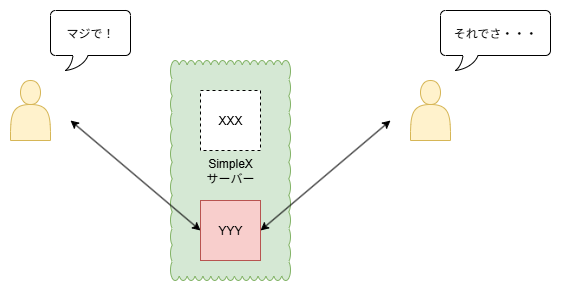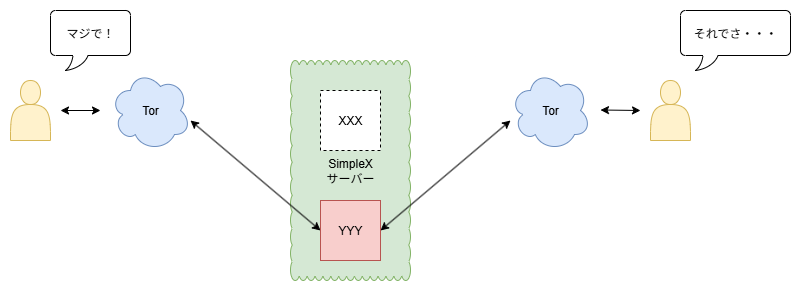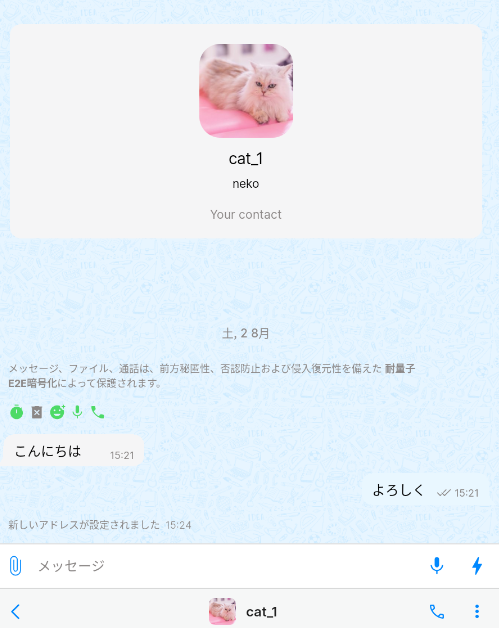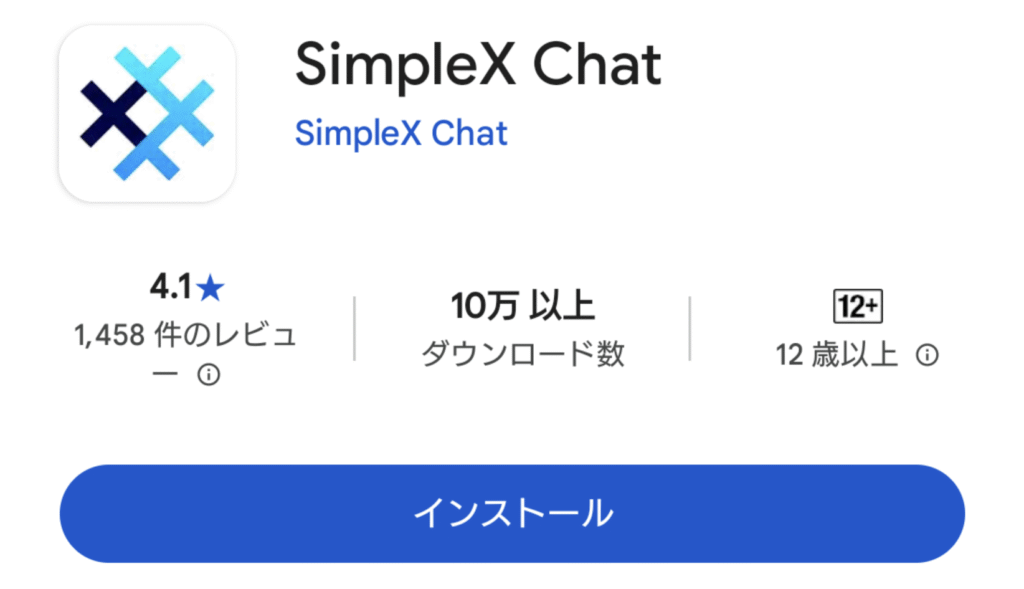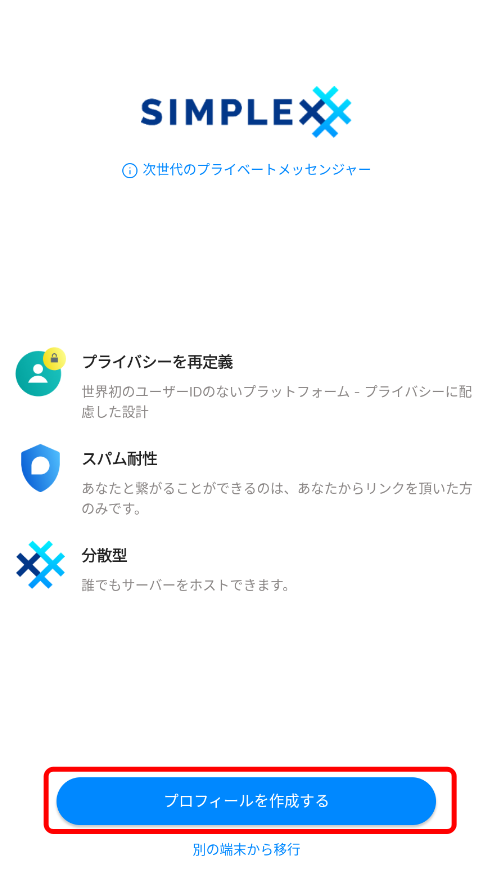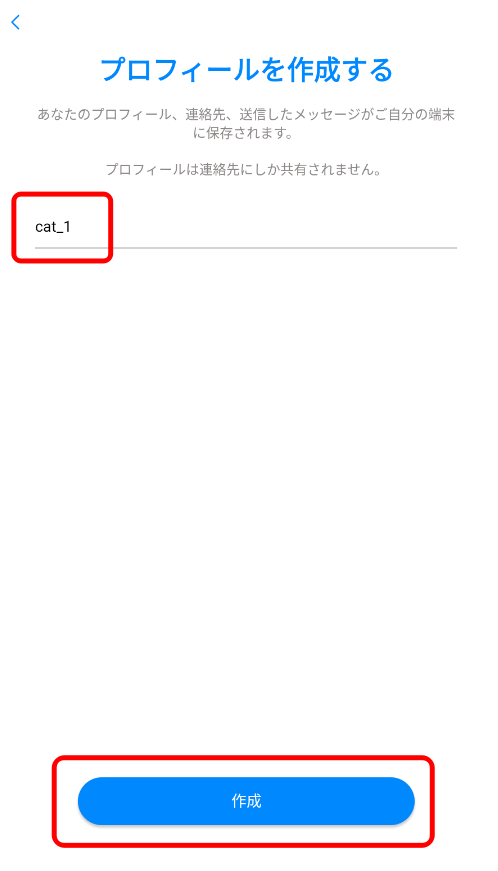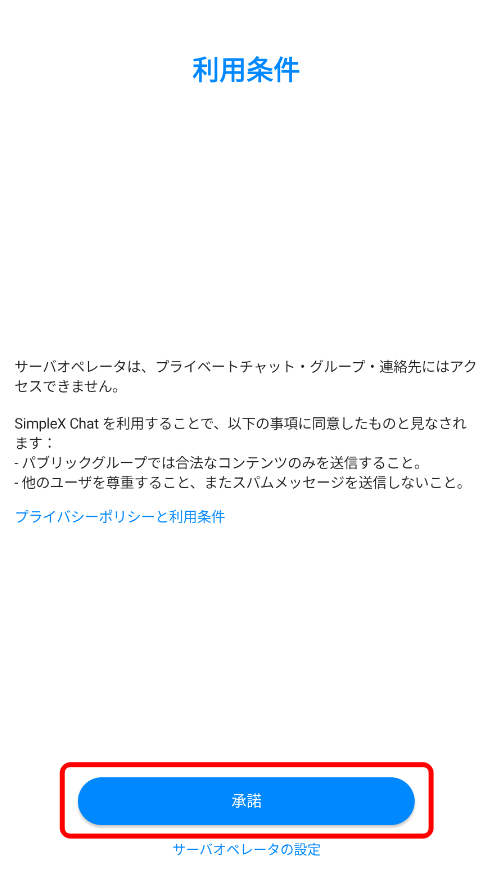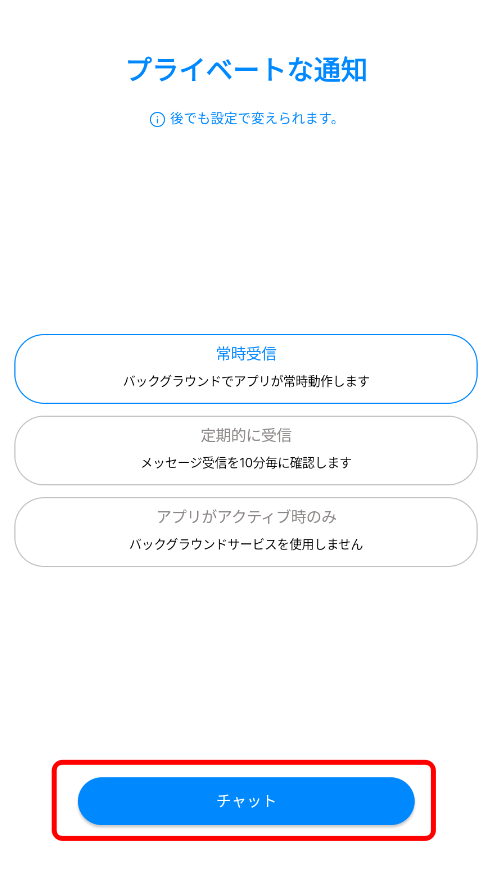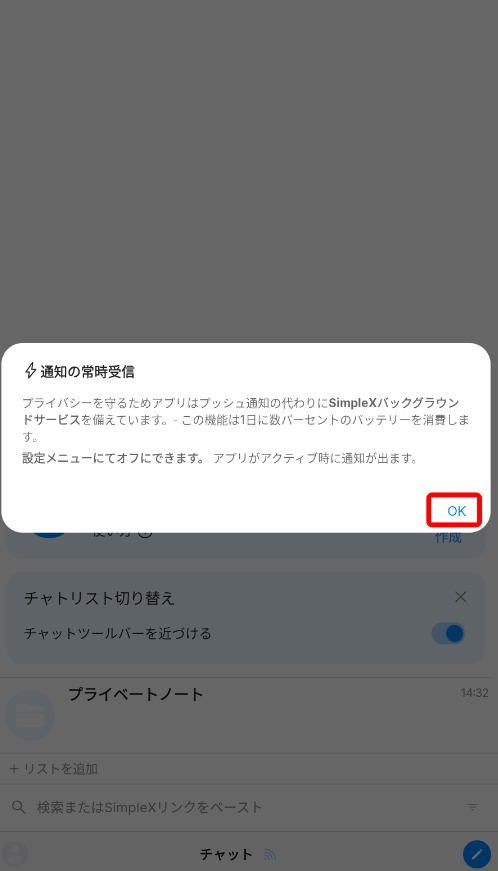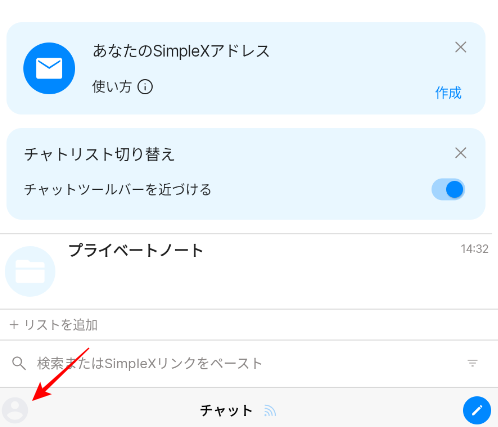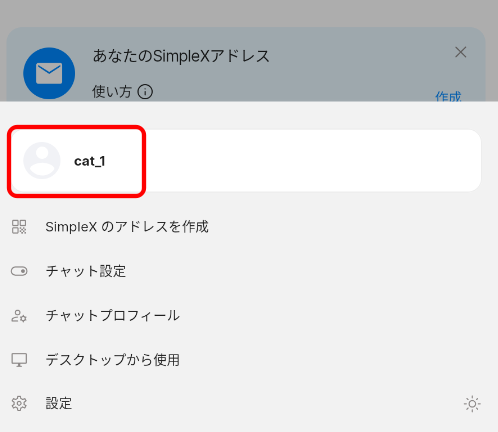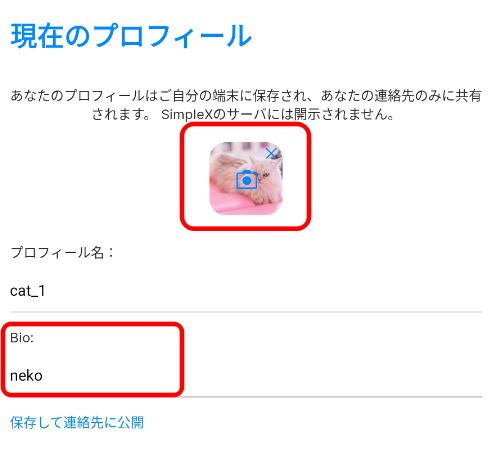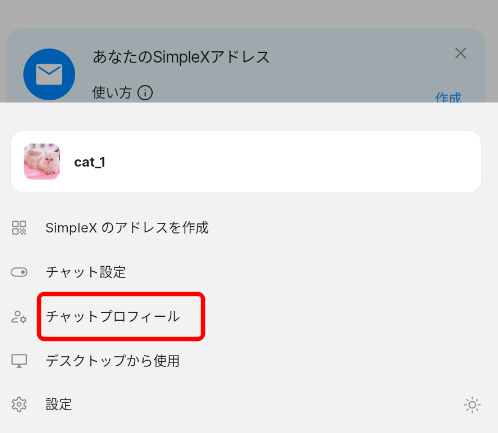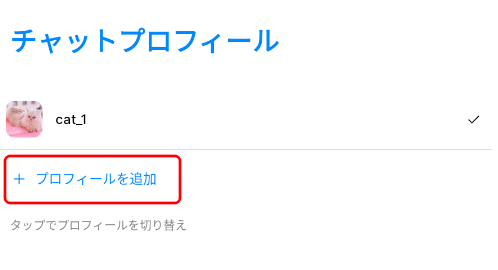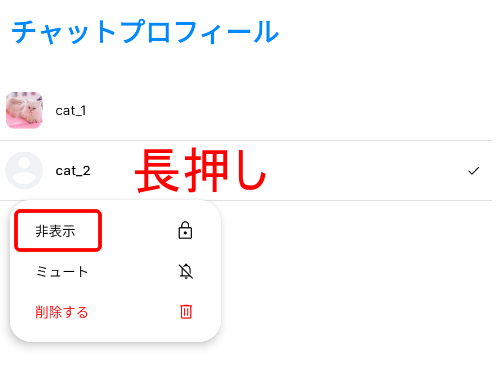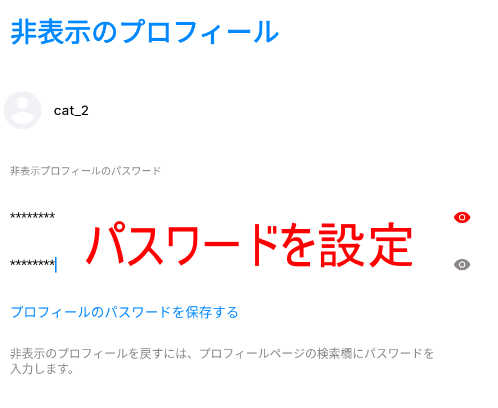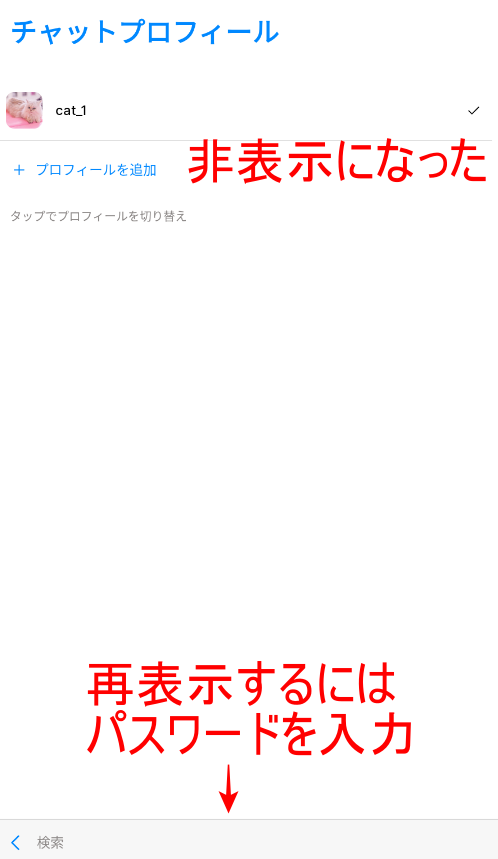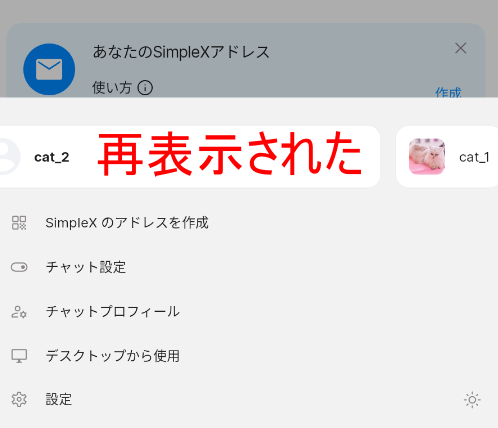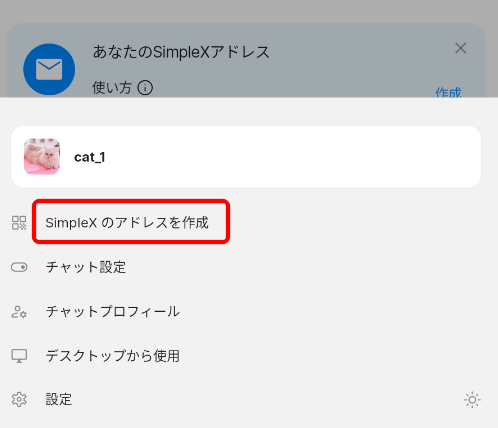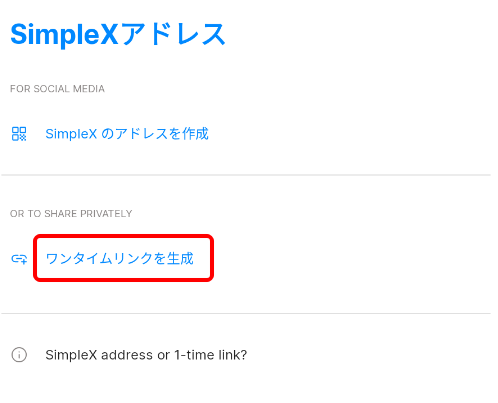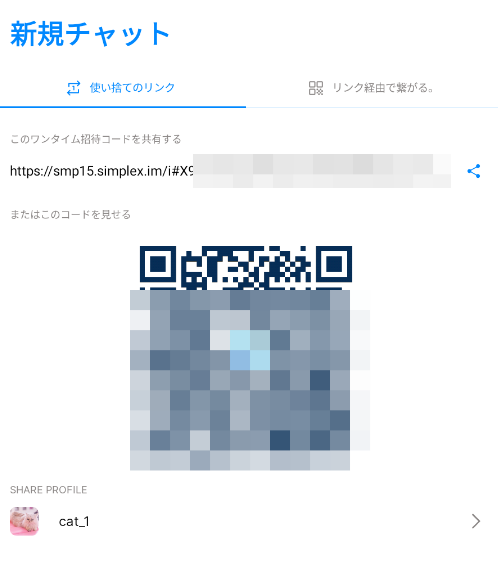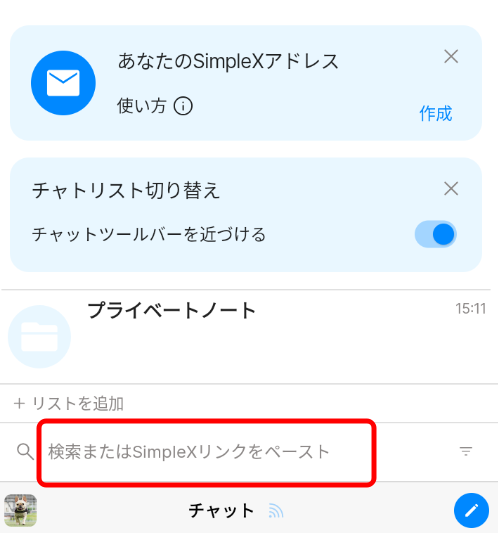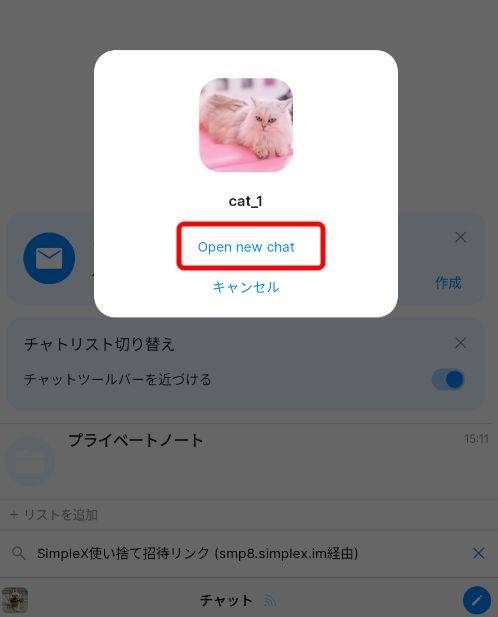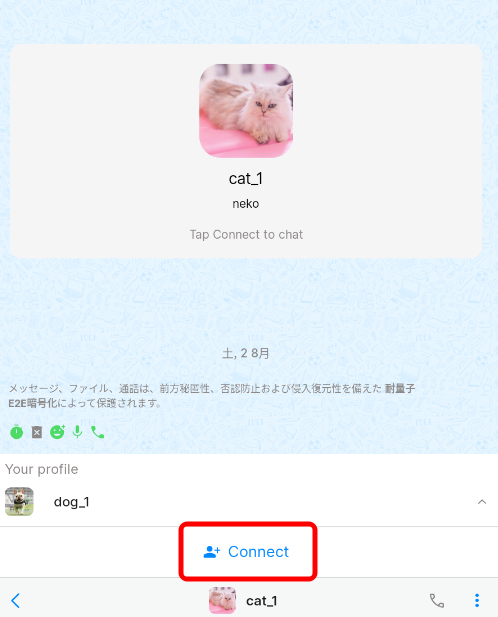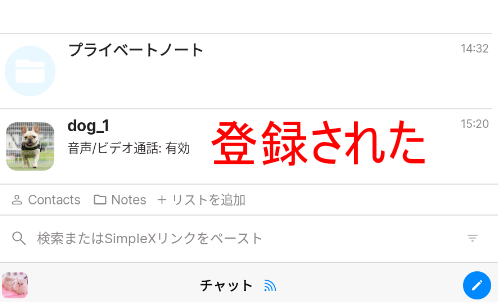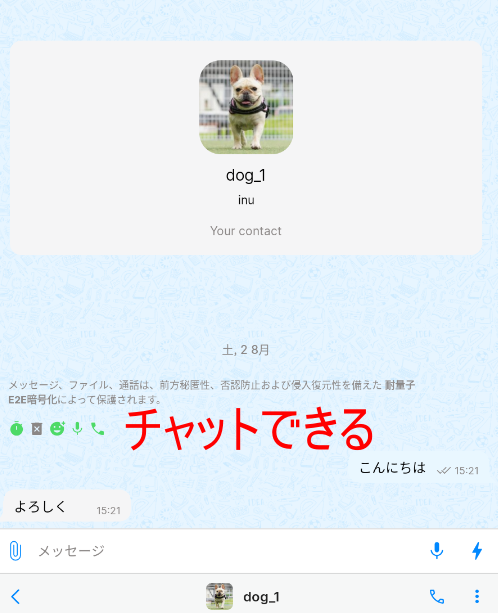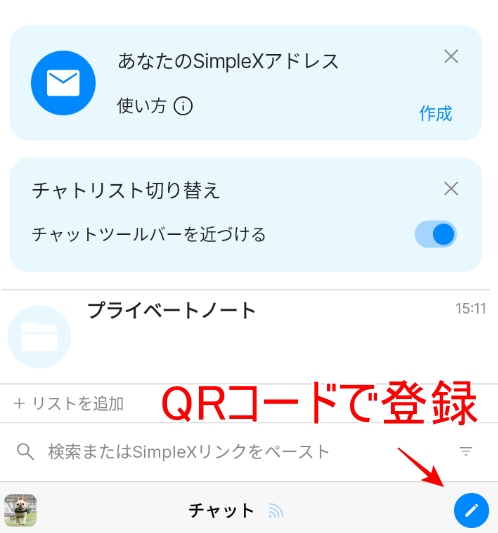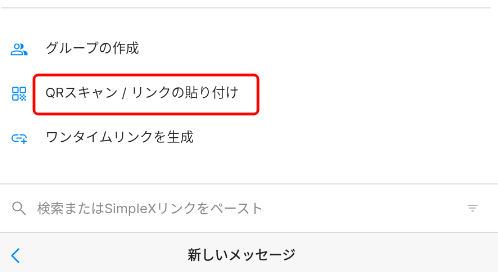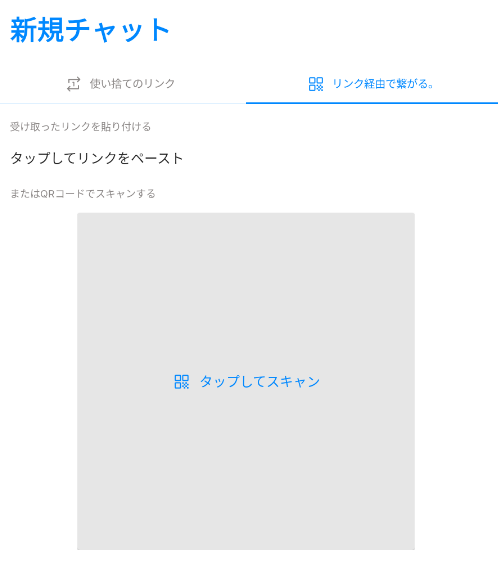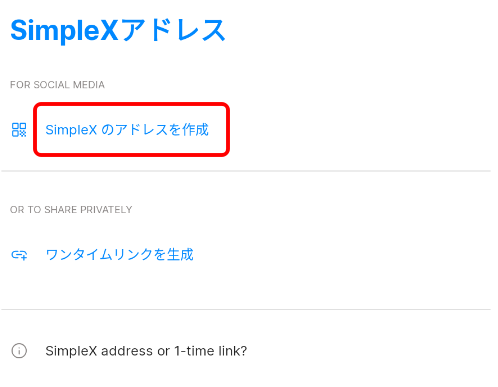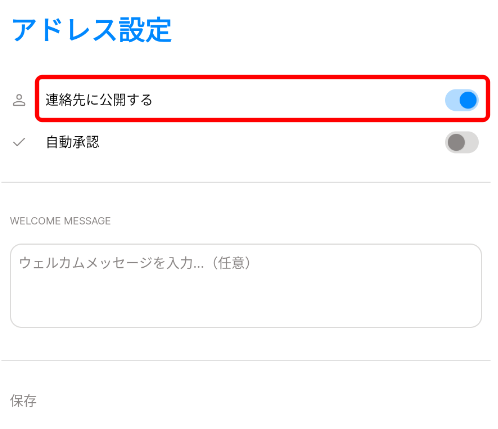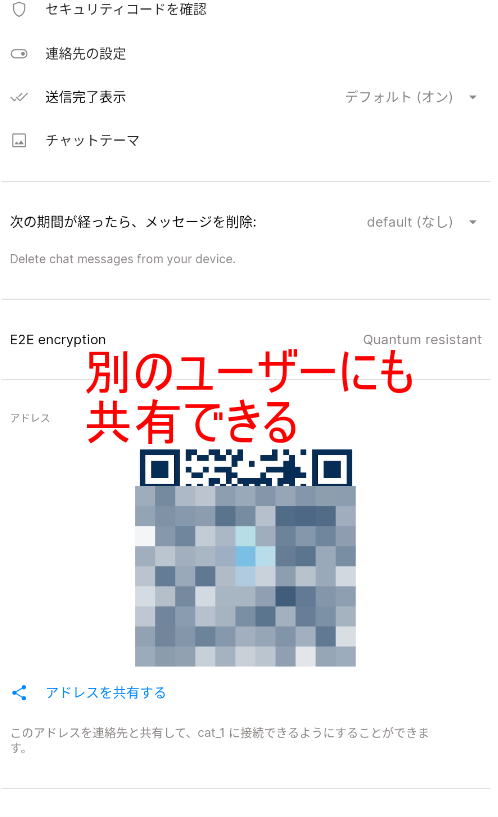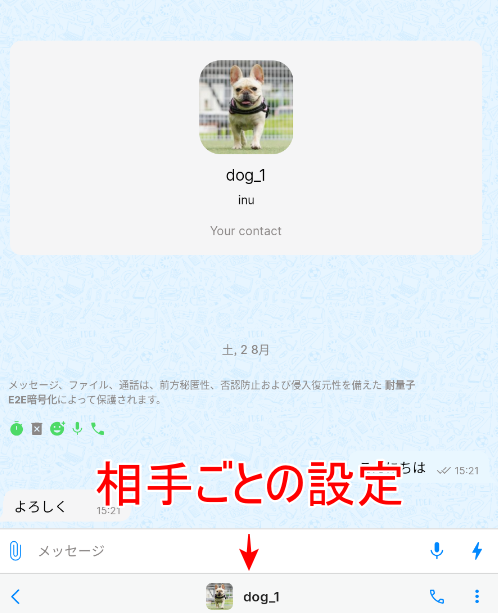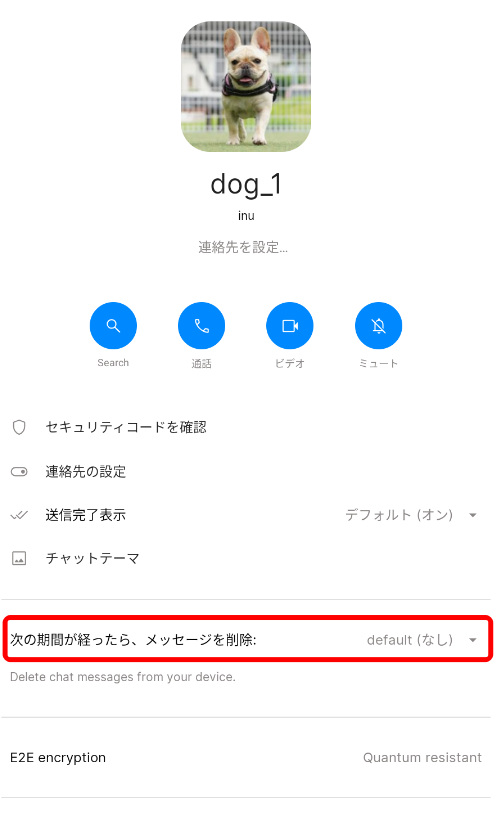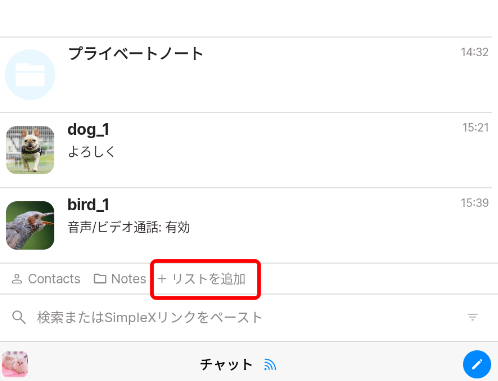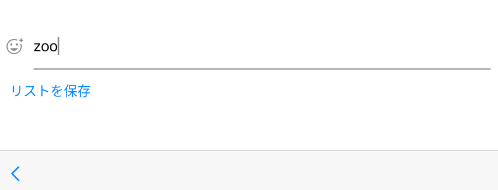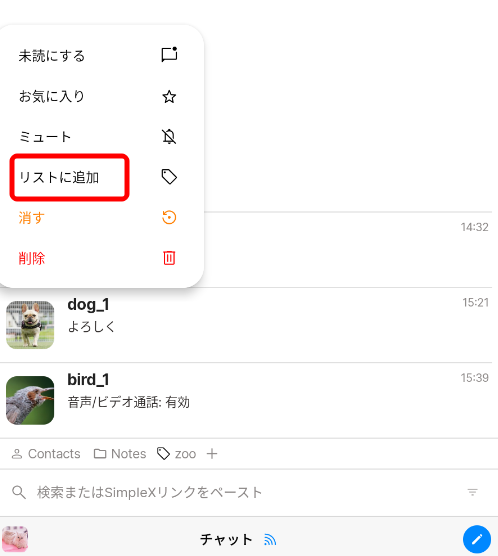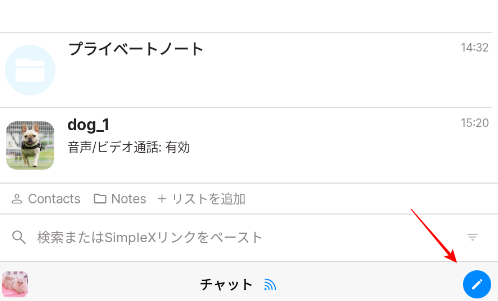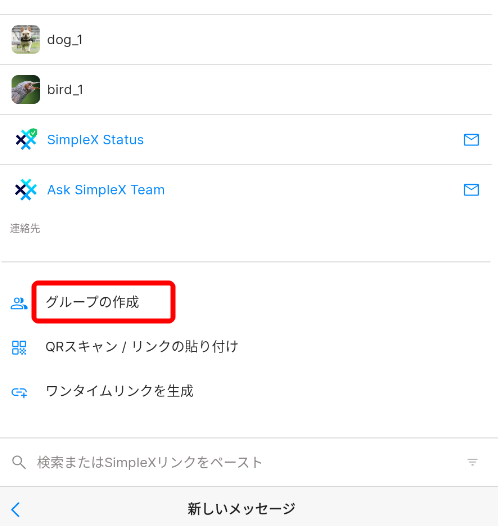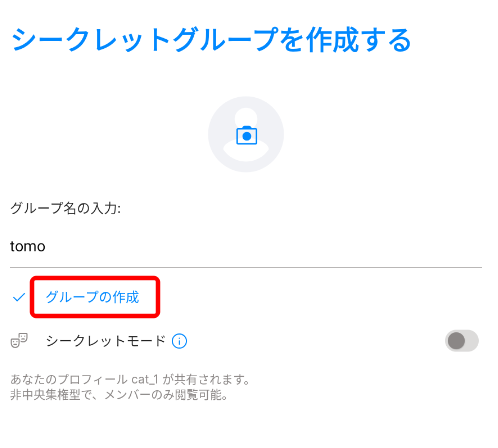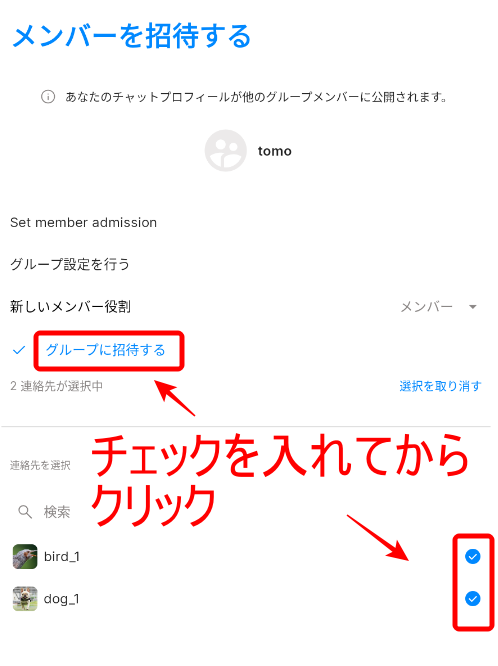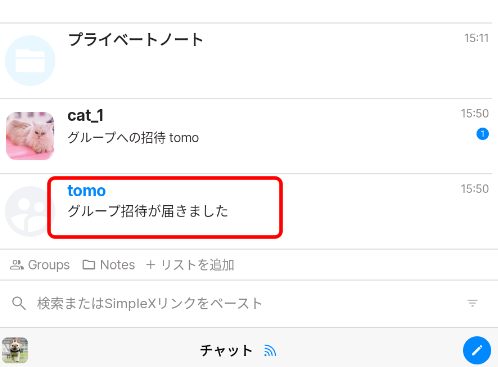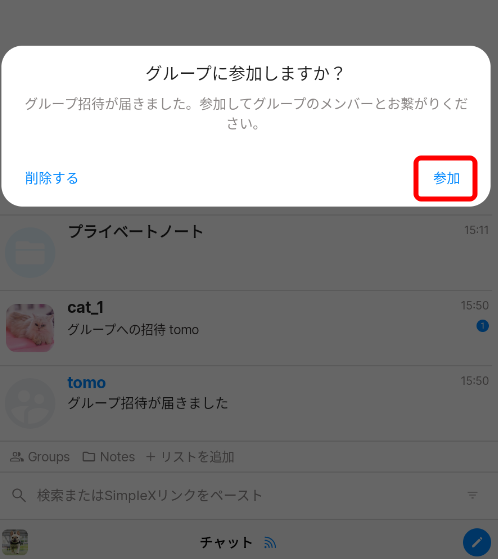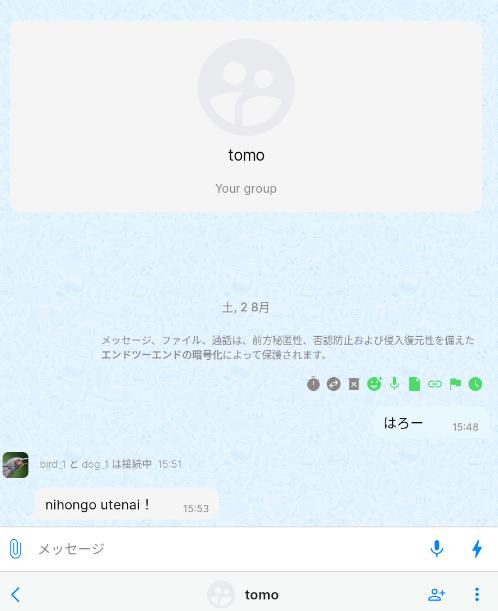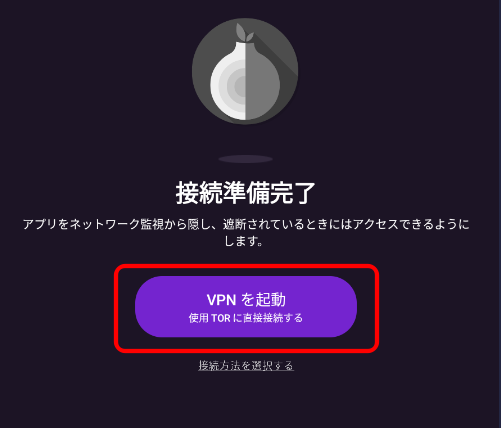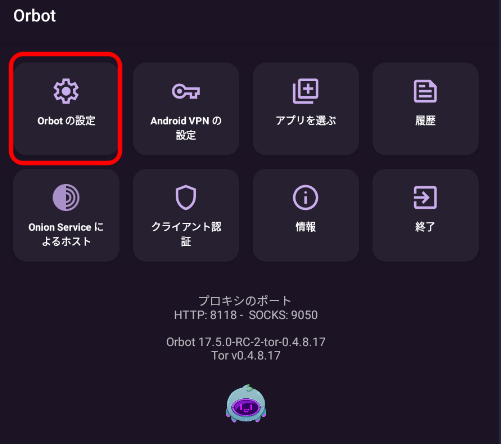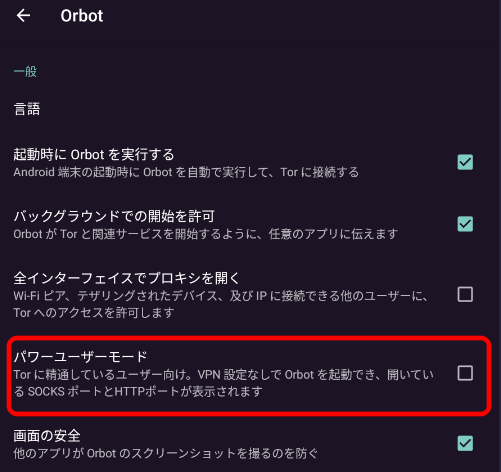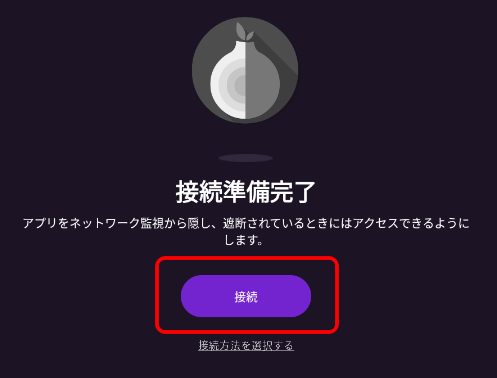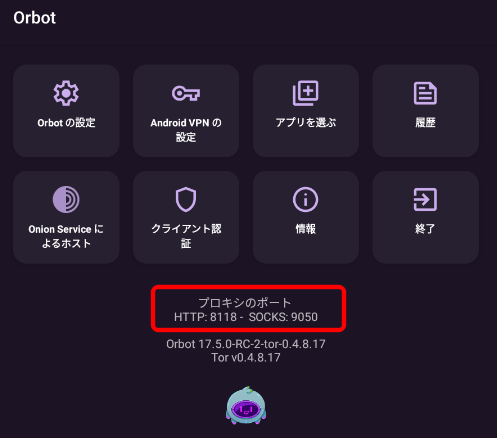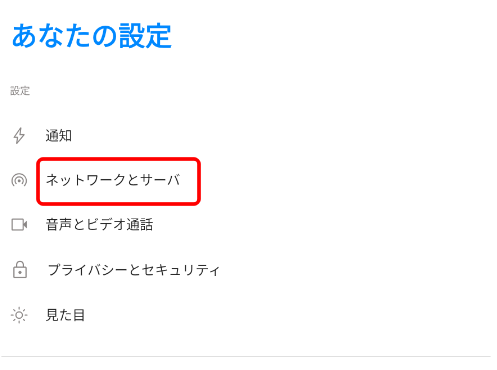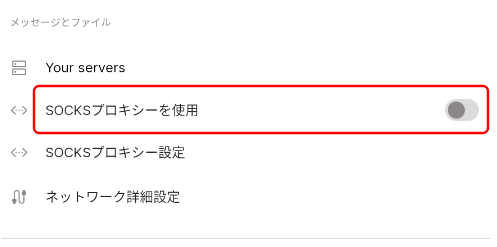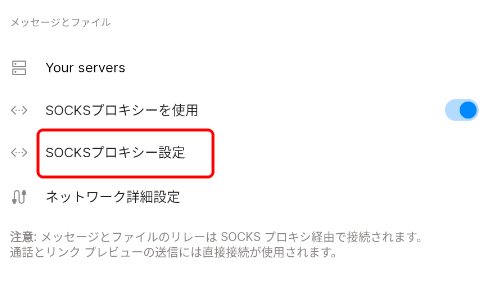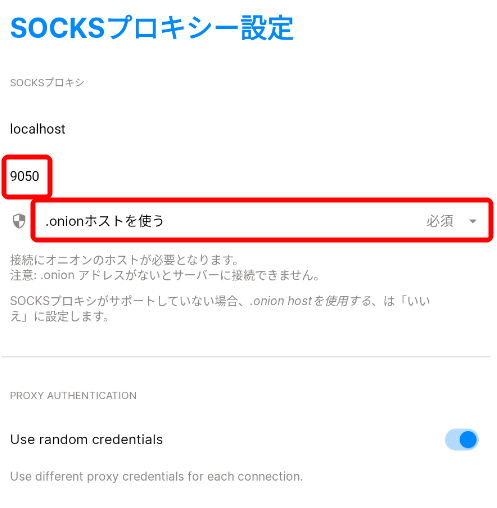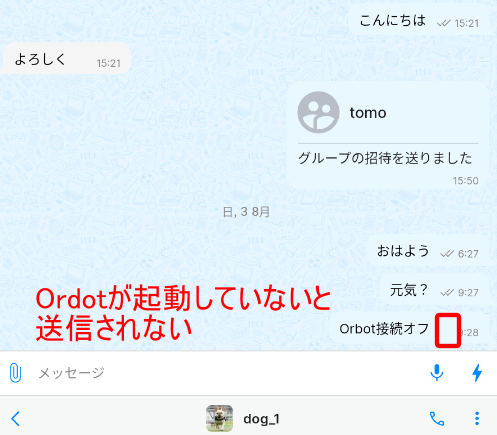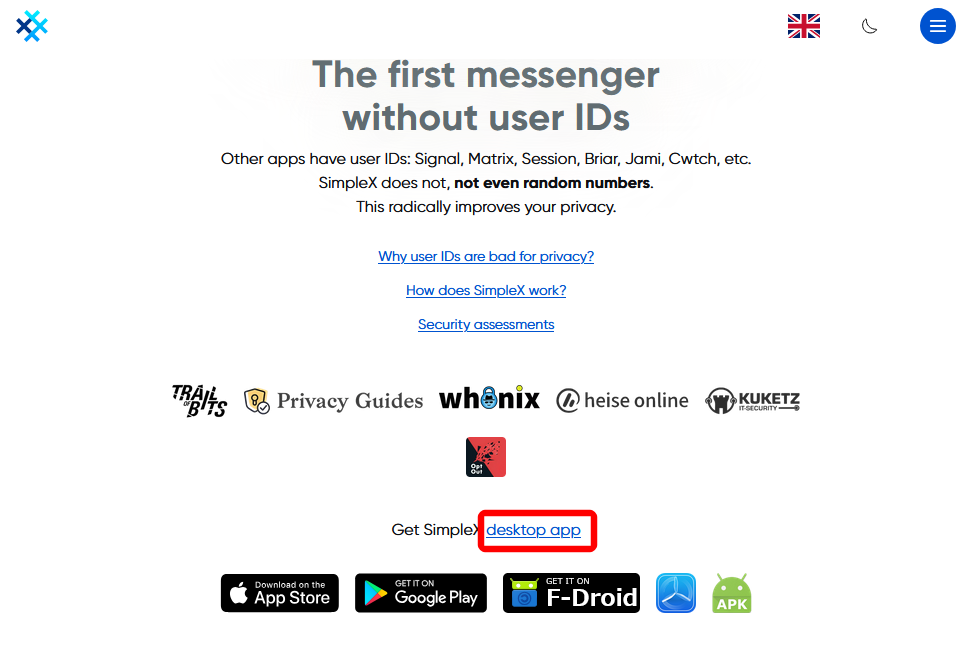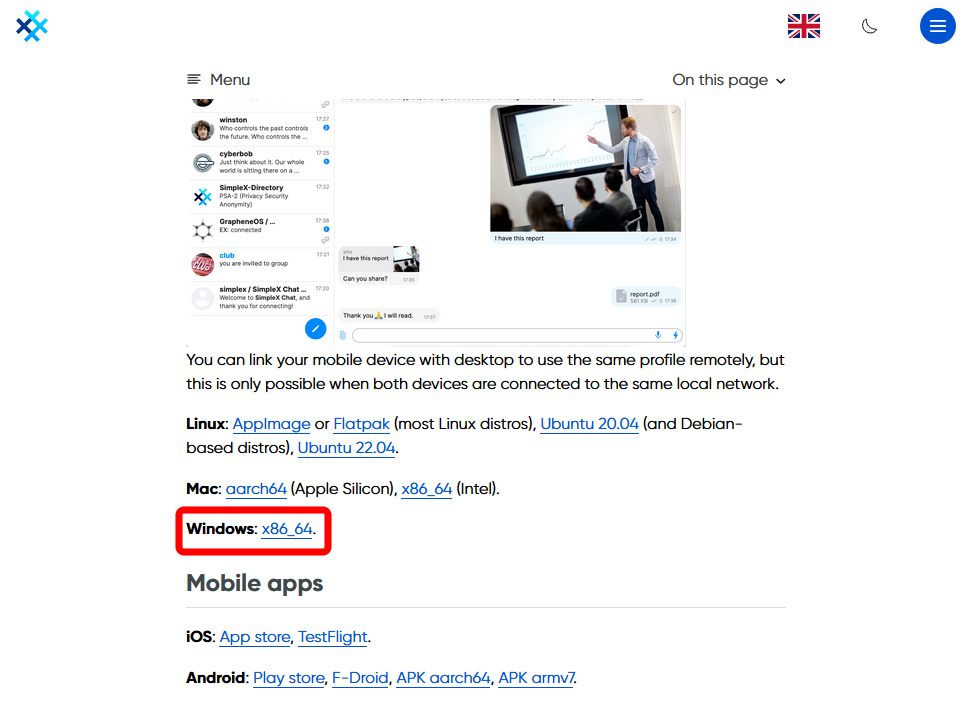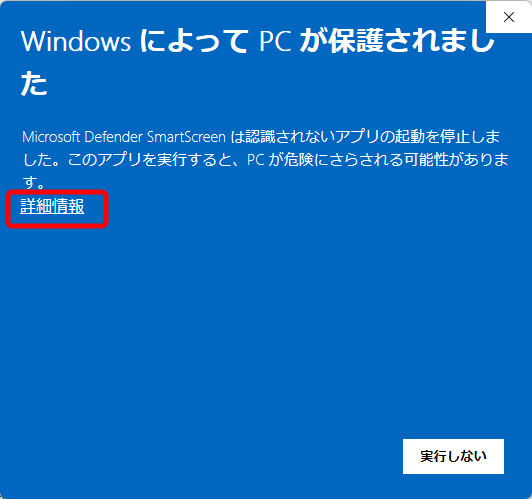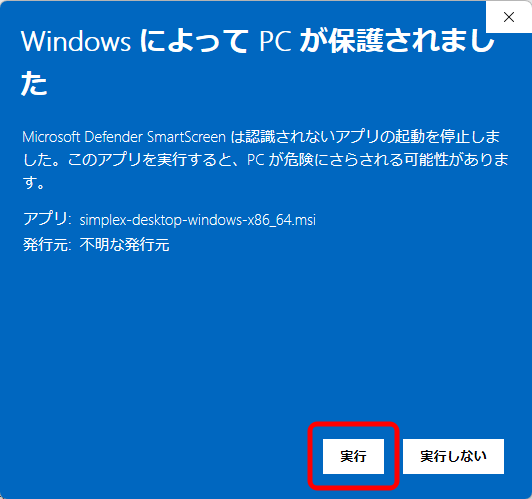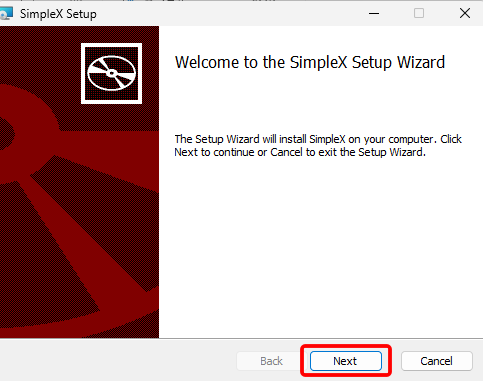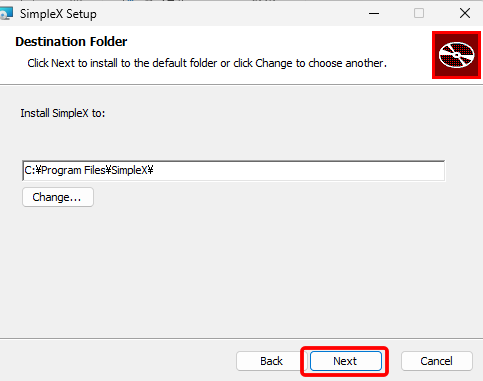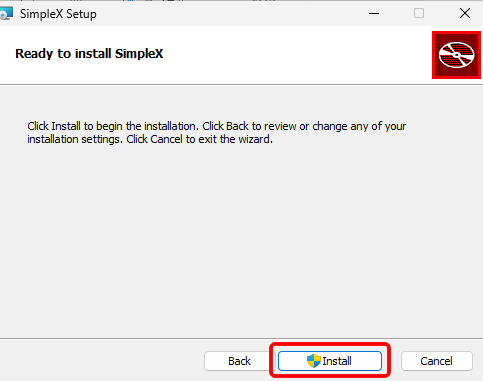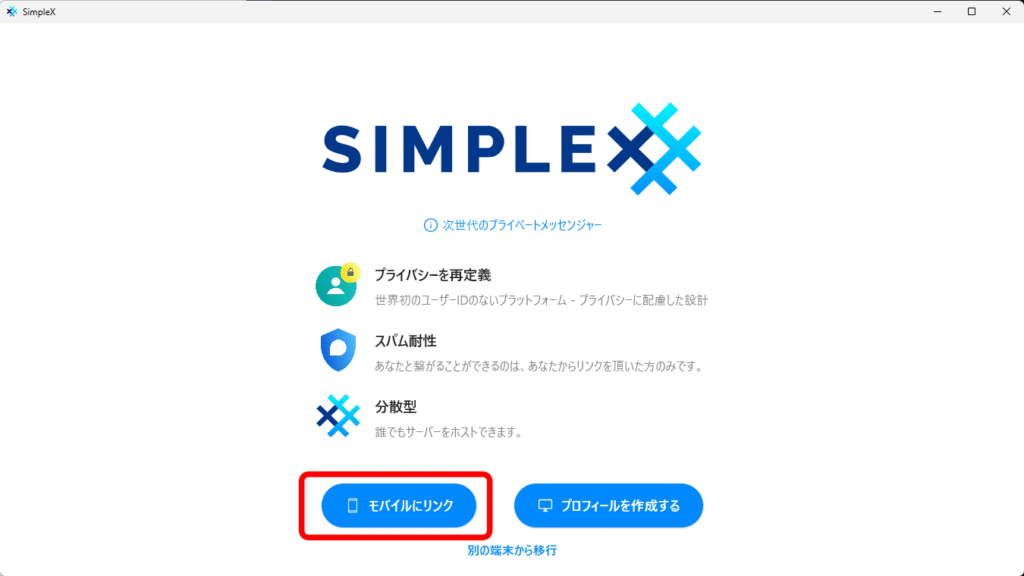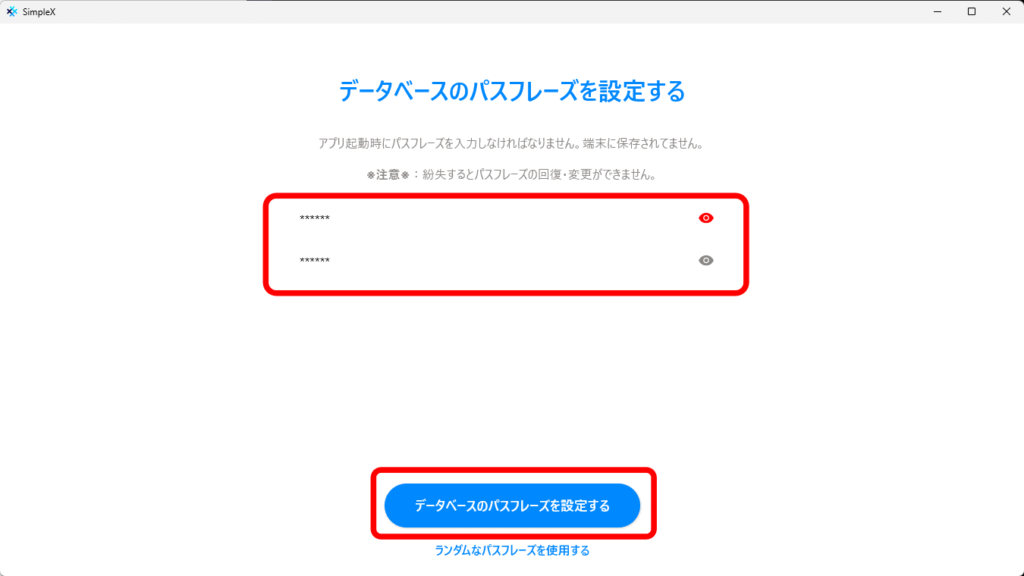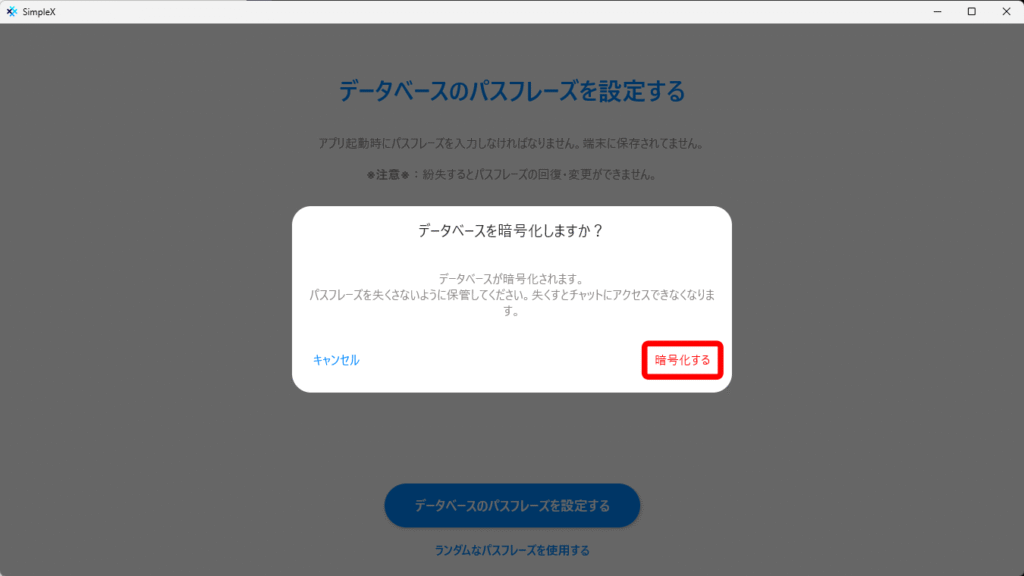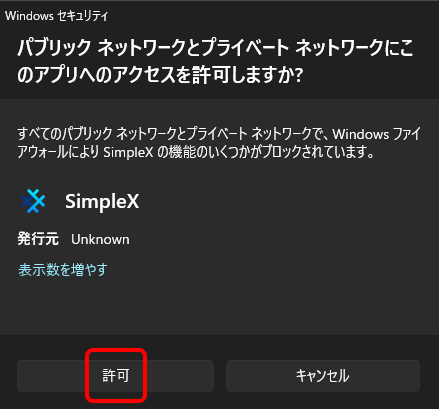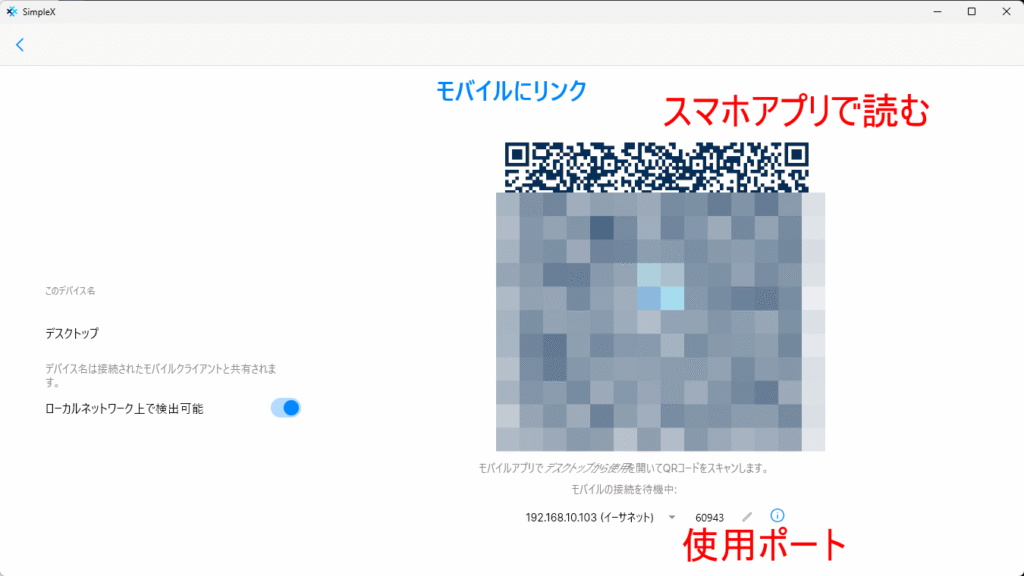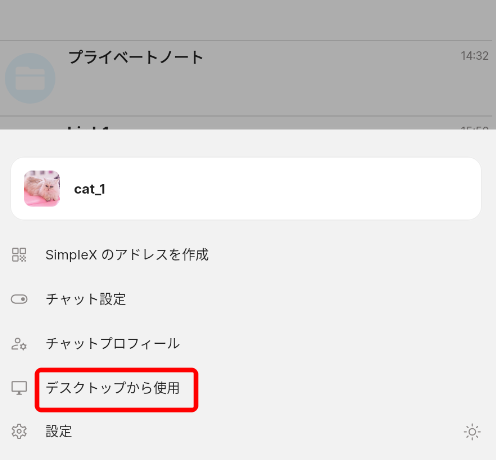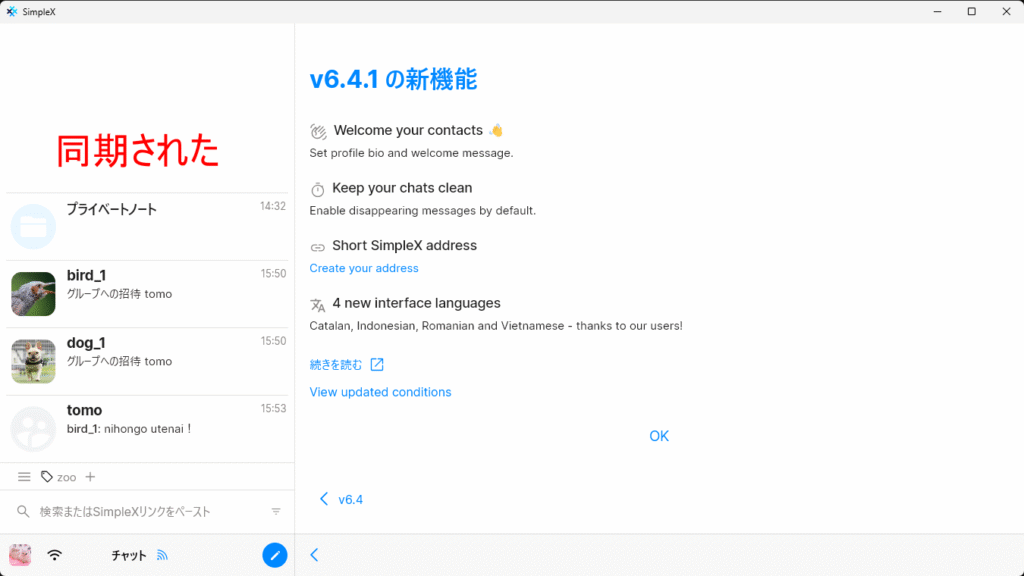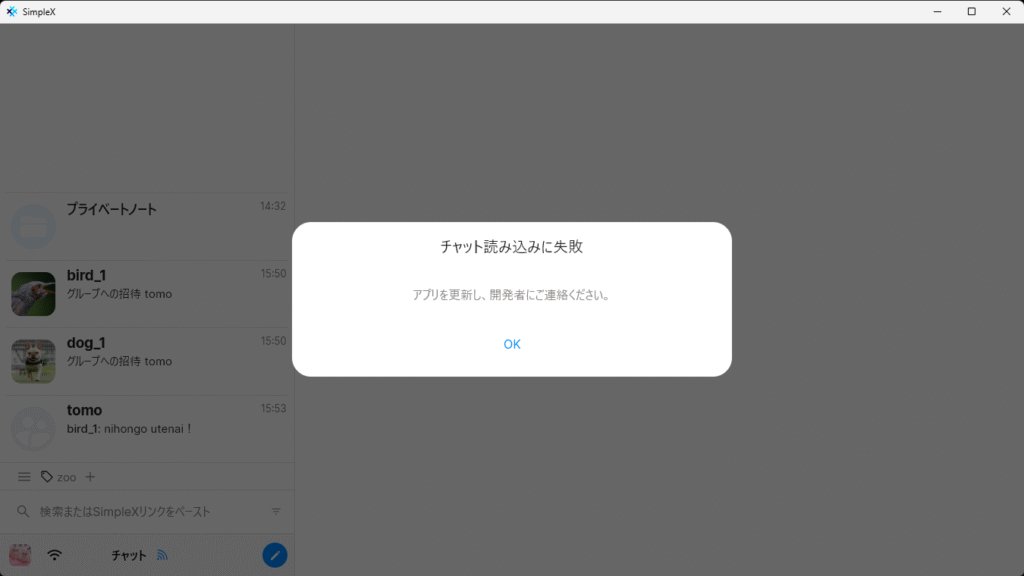SimpleX Chatは、利用するのに電話番号やメールアドレス等の登録が不要で、高い匿名性を持つメッセージアプリです。現時点で、最高のプライバシー保護性能を持つと言われることもあります。ただし、他のメッセージアプリとコンセプトが異なる上に、操作性もいまいちなので、初見ではとても分かりにくくなっています。この記事では、SimpleX Chatの使い方を詳しく解説しました。
SimpleX Chatとは
SimpleX Chatの概要と、基本的な仕組みをご紹介します。
SimpleX Chatの概要
「SimpleX Chat」は、プライバシー保護を重視したメッセージアプリです。
プライバシー重視のメッセージアプリとしては、Signalが有名ですが、アカウント作成に電話番号が必要という致命的な問題があります。
-

自衛隊や警察も使っているSignalアプリとは
匿名性が高いメッセージングアプリというとTelegramが知られていますが、それより安全と言われているのがSignalです。Signalは政府関係者や、公安警察、自衛隊など、国家レベルのセキュリティが ...
SimpleX ChatにはいかなるIDも存在せず、データを暗号化かつ分断的に管理することで、個人との紐づけを徹底的に回避しています。
2025年現在、匿名性が一番高いメッセージアプリという声も多いです。
イギリスの非営利団体によりオープンソースで開発されており、完全に無料で利用できます。
SimpleX Chatの安全性
SimpleX Chatはあらゆるレベルでセキュリティ対策を実施していますが、一番の特徴はIDなしで送受信できるという点です。
その仕組みを簡単にご説明します。
私の理解です。間違っていたら申し訳ありません。
まず、メッセージを送信したい相手に、自分の「アドレス」をURLまたはQRコードで送ります。
これはSimpleXサーバーの外で行われるので、SimpleXサーバーは誰と誰がつながったかが分かりません。
SimpleXサーバーに、メッセージをやり取りする「キュー」が作成されます。
これは秘書箱のようなもので、メッセージの「預け入れ」と「取り出し」は、非同期に行われます。
初回のキューは一時的なもので、ここで次のキューの情報がやり取りされます。
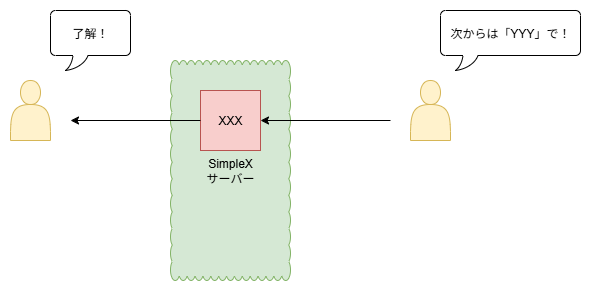
初回のキューは、すぐに破棄されます。
次のキューは継続的なもので、ここでメッセージのやり取りが行われます。
キューに書き込まれるデータは暗号化されているので、サーバー管理者であっても内容を確認することはできません。
また、IDは最初から存在しないので、誰と誰がやり取りをしているのかも分かりません。
それでも、接続してきたIPアドレスは把握できると言えるかもしれません。
オプションとしてTorを利用することで、IPアドレスも分からなくすることができます。
SimpleXサーバーからすると、ランダムなIPアドレスからランダムなデータが書き込まれたとしか見えず、個人を追跡することが不可能となります。
また、スマホ側からも、誰と通信をしたかが辿れなくなります。
セルフホストも可能
さらに、SimpleXサーバーはセルフホストをすることも可能です。
Linuxサーバー運営の知識が必要となるので、難易度は高めです。
詳細はSimpleX Chatの公式ドキュメントをご参照ください。
使ってみた感想
使い方の説明の前に、使ってみた感想をご紹介します。
UIが酷い
SimpleX Chatは使うのが難しいという話を聞いていたのですが、技術的に難しいという以前に、デザインがひどいです。
どこがタップできるのかが分からないし、情報の配置や視線の誘導が滅茶苦茶だし、操作性も統一されていません。
こんなに酷いUIは久しぶりに見たという感じです。
デザインが改善されれば、もっと使いやすくなると思います。
iOSが不安定
Android版は普通に使えたのですが、iOS版は一部の画面が正常に遷移しなかったり、日本語が入力できなくなったりしました。
またiOSはTor(Orbot)も不安定なようなので、使うのが難しいかもしれません。
一般ユーザーには難しいか
自分で使う分にはいいのですが、興味がない人に使ってもらうには学習コストが必要となるので、なかなか難しいのではないかと思います。
本気でプライバシー保護が必要な人にはいいと思います。
SimpleX Chatの使い方
SimpleX Chatの、分かりにくい「プロフィール」「アドレス」「グループ」「Tor接続」などの考え方・使い方を解説します。
インストールとプロフィール作成
ストアから「SimpleX Chat」アプリをインストールします。
「プロフィールを作成する」をタップします。
SimpleX ChatのIDやアカウントに相当するものが「プロフィール」です。
プロフィールは複数作成することができます。
とりあえず最初のプロフィール名を決め、「作成」をタップします。
プライバシーポリシーと利用条件を確認し、「承諾」をタップします。
メッセージを受信する頻度を選択し、「チャット」をタップします。
バックグラウンドサービスのために、一日に数パーセントのバッテリーを消費するとのことです。
「OK」をタップします。
プロフィールの編集
自分のプロフィールを編集するには、とても見づらいのですが、画面左下のアイコンをタップします。
プロフィール名をタップします。
アイコン画像を設定したり、紹介文を入力したりできます。
なおプロフィールはサーバーに送信されず、自分と連絡先のみで共有されるとのことです。
プロフィールの追加
SimpleX Chatでは、プロフィールを複数登録して切り替えて使うことができます。
「チャットプロフィール」をタップします。
「プロフィールを追加」をタップし、プロフィール名を入力すれば完了です。
プロフィールの非表示
特定のプロフィールを、一覧から非表示にすることができます。
誰かにスマホを見られた場合でも安心です。
プロフィール名を長押しし、「非表示」をタップします。
再表示用のパスワードを設定します。
一覧から消えました。
再表示するには、画面下の検索欄に、先ほど決めたパスワードを入力します。
プロフィールが再表示されました。
連絡先の追加
メッセージの送受信をするならば、連絡先に追加をする必要があります。
この時に「ワンタイムリンク」と「固定リンク(SimpleXのアドレス)」の2つがあります。
基本的には、ワンタイムリンクの方を使用します。
固定リンクは、グループで共有したり、SNS等で公開したりする時に使用できますが、用途を考えるとあまりそういう状況はないのではないかと思われます。
ワンタイムリンクでの登録
まず「SimpleXのアドレスを作成」をタップします。
「ワンタイムリンクを作成」をタップします。
URLとQRコードが表示されます。
URLでの登録
URLを何かしらの方法で相手に送ります。
相手側ではSimpleX Chatアプリを開き、検索欄にURLをコピペします。
プロフィール名が表示されるので、「Open new chat」をタップします。
「Connect」をタップします。
相手がConnectをすれば、送信元の方にも自動的に登録されます。
以後、チャットができるようになります。
QRコードでの登録
QRコードで登録する場合は、右下のペンアイコンをタップします。
「QRスキャン / リンクの貼り付け」をタップします。
カメラを起動して、QRコードを読み取ります。
固定リンク(SimpeXアドレス)での登録
「SimpleXのアドレスを作成」をタップします。
URLやQRコードで共有する流れは同じです。
この時に、アドレスを連絡先に公開するかどうかを聞かれます。
連絡先に公開を選択すると、相手がプロフィール画面からアドレスを確認し、再配布できるようになります。
企業の公式アカウント等であれば、そういう使い方もあるかもしれませんが、基本的にはワンタイムリンクの方をおすすめします。
連絡先のプロフィール確認
通信相手のプロフィールを確認したり、設定を変更したりするには、画面下部のアイコンをタップします。
自動メッセージ削除なども、相手ごとに設定できます。
リストの作成
リストは、連絡先をタグで整理するための機能です。
グループチャットではありません。
「リストを追加」をタップします。
リスト名を決めます。
相手のユーザー名を長押しし、「リストに追加」をタップします。
リスト名をタップすると、連絡先が絞り込み表示されます。
グループの作成
チャットグループを作成するには、右下のペンアイコンをタップします。
「グループの作成」をタップします。
余談ですが、「SimpleX Status」「Ask SimpleX Team」というのは、連絡先にあらかじめ登録されている公式アカウントのようです。
グループ名を入力します。
画面下部で、グループ登録する相手にチェックを入れてから、上に戻って「グループに招待する」をタップします。
招待された相手には通知が届きます。
「参加」をタップします。
グループチャットできるようになりました。
(グループと関係があるのかは分かりませんが、iOSで一時的に日本語入力できなくなりました)
Tor(Orbot)接続する
「Tor(The Onion Router)」とは、複数のノードを多段的に辿ることで、匿名性を確保するネットワーク技術です。
「Tor Browser」が有名ですが、これはブラウザの通信だけに限られます。
「Orbot」は、スマホの通信全体、またはアプリ単位でTorネットワークに接続できるアプリです。
Torは高い匿名性を誇りますが、とても遅くなるので、日常使いには向いていません。
ここで、AndroidであればSimpleX ChatのみをTorネットワークに接続することができますが、iOSの場合はVPNのように端末全体として接続することしかできません。
つまりSimpleX Chatだけでなく、スマホアプリ全部が遅くなるという問題があります。
VPNモードで接続する
これはiOS、Androidで共通の方法です。
まずストアから「Orbot」アプリをインストールします。
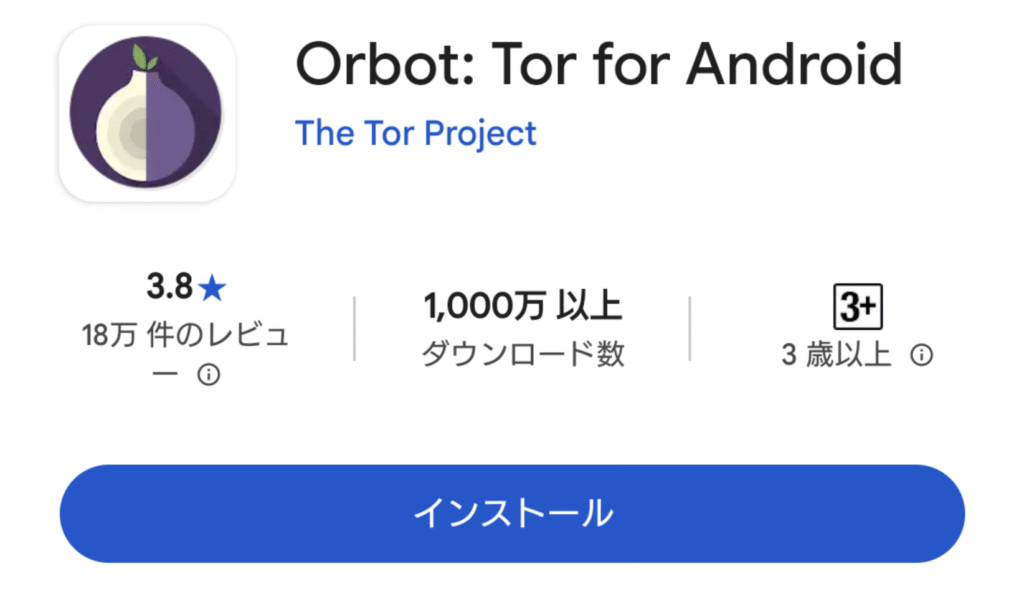
あとは「VPNを起動」とすれば、全ての通信がTorネットワークに接続されるので、SimpleX Chat上での設定は不要です。
SOCKSプロキシ接続する
VPNではなくSOCKSプロキシを利用すれば、SimpleX ChatだけがTor接続されるので、他のアプリに影響はありません。
この機能はAndroidのみで、iOSでは利用できません。
「Orbotの設定」をタップします。
「パワーユーザーモード」にチェックを入れます。
あらためて「接続」をします。(VPNの表示が消えています)
SOCKSのポート番号(ここでは9050)を確認しておきます。
SimpleX Chatに戻り、「ネットワークとサーバ」をタップします。
「SOCKSプロキシーを使用」をオンにします。
「SOCKSプロキシー設定」をタップします。
ポート番号を入力します。
「.onionホストを使う」は「必須」にすることをおすすめします。
「必須」にすると、Orbotが起動していない限り、メッセージが送受信されません。
メッセージの作成はできますが、「✓」マークが入らず、送信されていないことが分かります。
接続された時点で、自動的に送信されます。
VPNで十分か?
そこまで匿名性を求めていないというユーザーは、Torではなく、通常のVPNでも十分ではないかと思います。
NordVPNのような、ノーログポリシーで信頼性が高いVPNサービスをおすすめします。![]()
PCでの利用(失敗)
SimpleX Chatは、基本的にはスマホアプリですが、デスクトップ版も公開されています。
これは、スマホとPCが同一ネットワークに接続している場合に限り、データを同期できるというものです。
ただし、エラーとなりました。
一応使い方をご紹介します。
公式サイトにアクセスし、「desktop app」をクリックします。
Windowsの場合、「x86_64」をクリックし、インストーラーをダウンロードします。
ダウンロードしたファイルを実行します。
Microsoft Defenderの警告が表示された場合は、「詳細情報」をクリックします。
「実行」をクリックします。
「Next」をクリックします。
「Next」をクリックします。
「Install」をクリックします。
アプリが起動したら、「モバイルにリンク」をクリックします。
パスワードを決め、「データベースのパスフレーズを設定する」をクリックします。
「暗号化する」をクリックします。
ファイアウォールの警告が表示された場合は、「許可」してください。
なおポート番号はランダムなようです。
同期用のQRコードが表示されます。
スマホアプリ側で、「デスクトップから使用」をタップし、QRコードを読み取ります。
データが同期されました。
ただし、しばらくしたら、エラーとなりました。
原因は不明ですが、そもそもセキュリティを考えるならば、同期機能は使用しない方が良いのではないかと思います。
まとめ SimpleX Chatとは
SimpleX Chatは、IDが不要で利用できる、暗号メッセージアプリです。
中央サーバーを経由しつつも、高い匿名性を保っていることが特徴です。
メッセージアプリの中で、最高のプライバシー保護性能を持つと評されることもあります。
ただし、とても使いにくいので、万人にはおすすめできません。
コンセプトを理解しにくいというのもありますが、それ以上にUIが壊滅的です。
優秀なUIデザイナーが入れば、また変わるのではないかと思います。
また、iOS版の動作が若干怪しいです。
現時点では、本当にプライバシー保護が必要な人を除いて、様子見で良いのではないか思います。